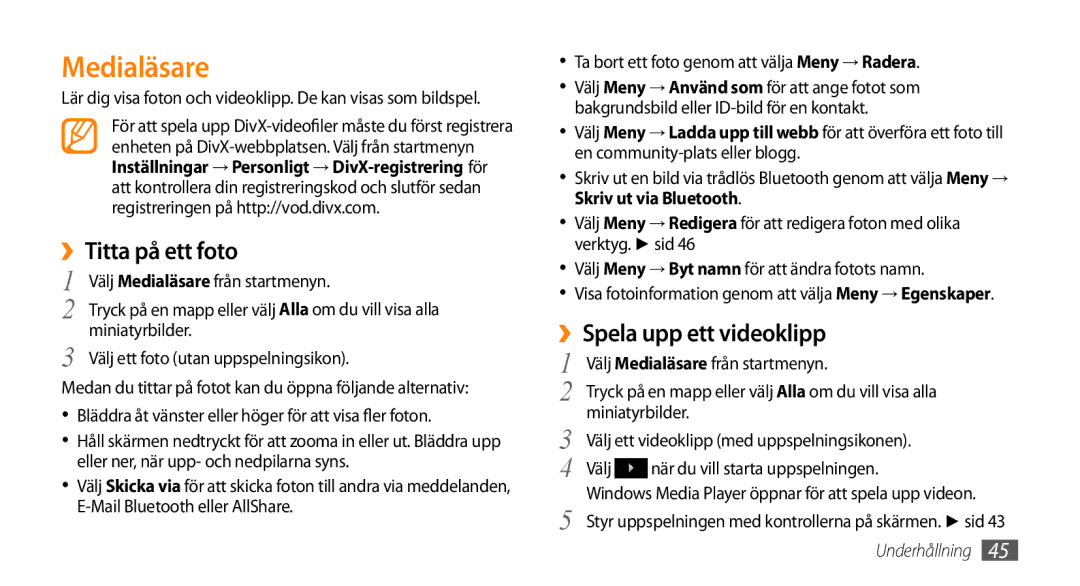Medialäsare
Lär dig visa foton och videoklipp. De kan visas som bildspel.
| För att spela upp |
| enheten på |
| Inställningar → Personligt → |
| att kontrollera din registreringskod och slutför sedan |
| registreringen på http://vod.divx.com. |
››Titta på ett foto | |
1 | Välj Medialäsare från startmenyn. |
2 | Tryck på en mapp eller välj Alla om du vill visa alla |
miniatyrbilder.
3 Välj ett foto (utan uppspelningsikon).
Medan du tittar på fotot kan du öppna följande alternativ:
•Bläddra åt vänster eller höger för att visa fler foton.
•Håll skärmen nedtryckt för att zooma in eller ut. Bläddra upp eller ner, när upp- och nedpilarna syns.
•Välj Skicka via för att skicka foton till andra via meddelanden,
•Ta bort ett foto genom att välja Meny → Radera.
•Välj Meny → Använd som för att ange fotot som bakgrundsbild eller
•Välj Meny → Ladda upp till webb för att överföra ett foto till en
•Skriv ut en bild via trådlös Bluetooth genom att välja Meny → Skriv ut via Bluetooth.
•Välj Meny → Redigera för att redigera foton med olika verktyg. ► sid 46
•Välj Meny → Byt namn för att ändra fotots namn.
•Visa fotoinformation genom att välja Meny → Egenskaper.
››Spela upp ett videoklipp
1 | Välj Medialäsare från startmenyn. | |
2 | Tryck på en mapp eller välj Alla om du vill visa alla | |
3 | miniatyrbilder. | |
Välj ett videoklipp (med uppspelningsikonen). | ||
4 | Välj | när du vill starta uppspelningen. |
5 | Windows Media Player öppnar för att spela upp videon. | |
Styr uppspelningen med kontrollerna på skärmen. ► sid 43 | ||